4.10/4.11/4.12 lvm讲解
4.13 磁盘故障小案例
4.10/4.11/4.12 LVM
LVM是 Logical Volume Manager (逻辑卷管理)的简写,是Linux下一种管理磁盘分区的方法,便于扩容或者缩容。原理是把不同磁盘的分区看作物理卷(pv)之后再合成卷组(vg),然后再从卷组中分出不同的逻辑卷(lv)来作分区
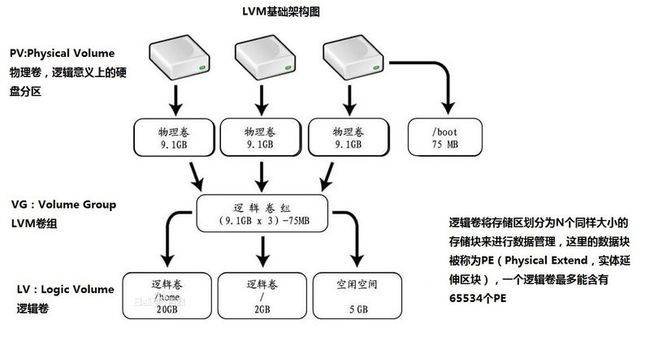
思路
根据原来可以分一下步骤
1.把分区转为物理卷
2.把物理卷合为卷组
3.从卷组中创建逻辑卷
4.格式化并挂载逻辑卷
实例
我这里有两个磁盘sdb和sdc 分别各有两个1G分区
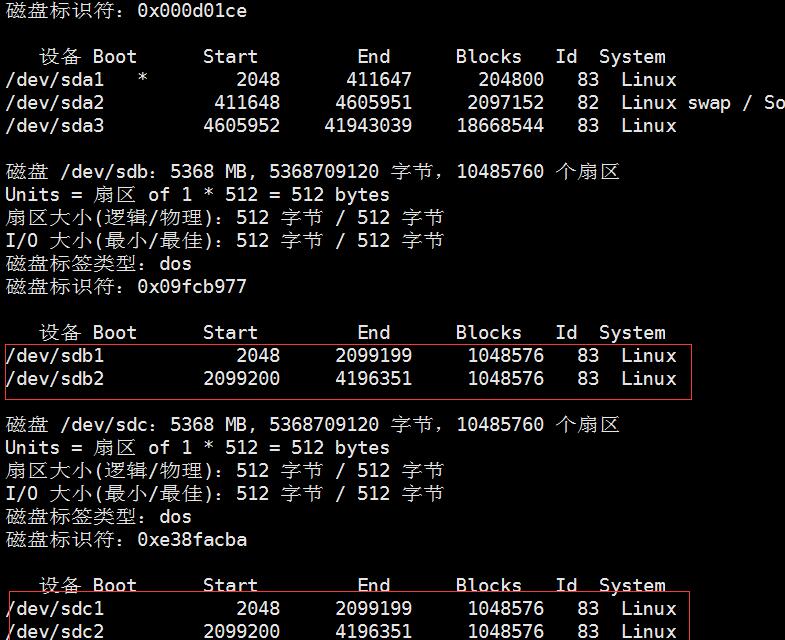
1.把分区转为物理卷
使用fdisk 选t并按8e改为LVM类型
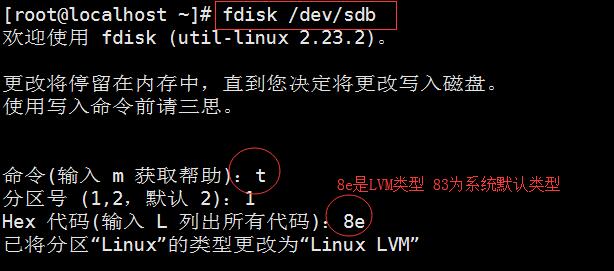
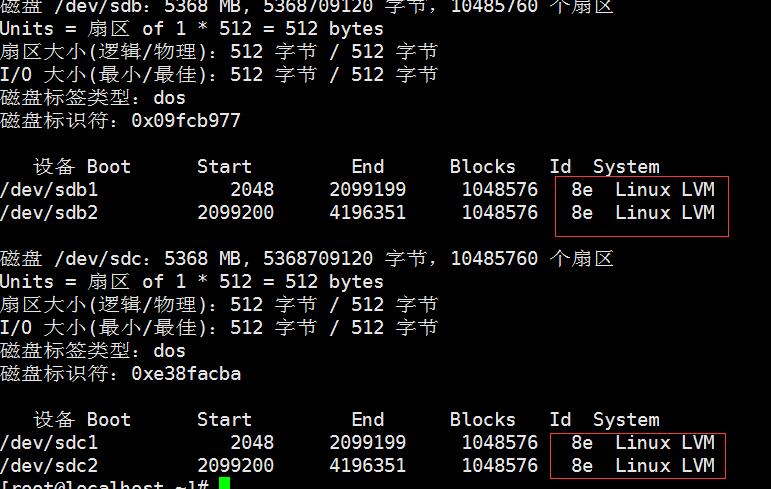
pvcreate:创建物理卷
用法:pvcreate 分区名字
[root@localhost ~]# pvcreate /dev/sdb1
-bash: pvcreate: 未找到命令 ##由于没安装lvm所以没找到命令
先安装LVM 但是我们只知道命令 却不知道包名可以使用以下命令
[root@localhost ~]# yum provides /*/pvcreate ##通过命令来搜索包名
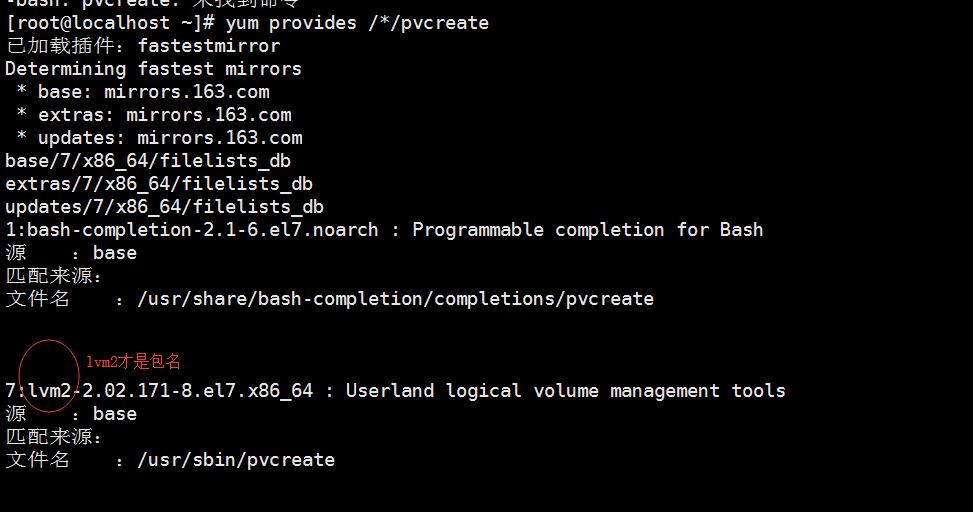
[root@localhost ~]# yum install -y lvm2 ##安装lvm工具
[root@localhost ~]# pvcreate /dev/sdb1 ##把sdb1分区改为物理卷
WARNING: ext2 signature detected on /dev/sdb1 at offset 1080. Wipe it? [y/n]: y
Wiping ext2 signature on /dev/sdb1.
Physical volume "/dev/sdb1" successfully created.
[root@localhost ~]# pvcreate /dev/sdb2 ##把其他的分区都改为物理卷
Physical volume "/dev/sdb2" successfully created.
[root@localhost ~]# pvcreate /dev/sdc1
Physical volume "/dev/sdc1" successfully created.
[root@localhost ~]# pvcreate /dev/sdc2
Physical volume "/dev/sdc2" successfully created.
pvdisplay/pvs:列出所有物理卷
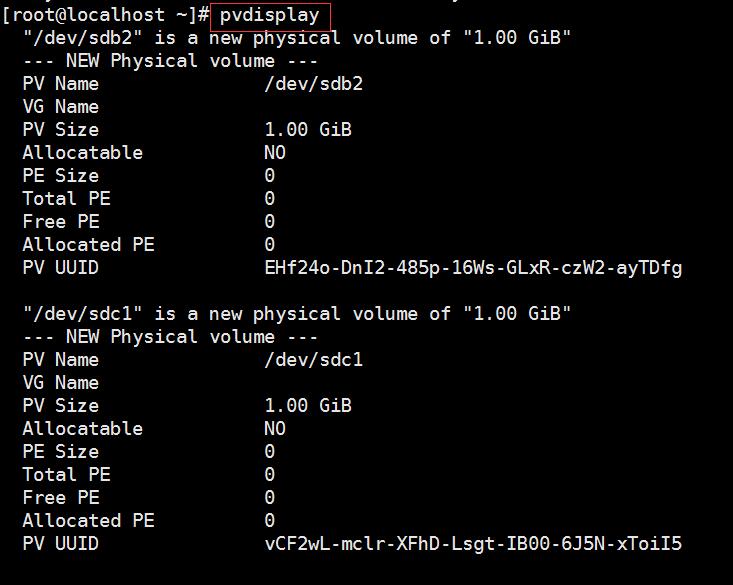
[root@localhost ~]# pvs ## 列出当前物理卷
PV VG Fmt Attr PSize PFree
/dev/sdb1 lvm2 --- 1.00g 1.00g
/dev/sdb2 lvm2 --- 1.00g 1.00g
/dev/sdc1 lvm2 --- 1.00g 1.00g
/dev/sdc2 lvm2 --- 1.00g 1.00g
pvremove:删除物理卷
用法:pvremove 分区名字
[root@localhost ~]# pvremove /dev/sdc2 ##删除sdc2的物理卷属性
Labels on physical volume "/dev/sdc2" successfully wiped.
2.把物理卷合为卷组
vgcreate:创建卷组
用法 vdcreate 卷组名 [物理卷1][物理卷2]...
[root@localhost ~]# vgcreate vg1 /dev/sdb1 /dev/sdb2 /dev/sdc1 ##把三个物理卷合成卷组vg1
Volume group "vg1" successfully created
vgdisplay/vgs:查看当前卷组
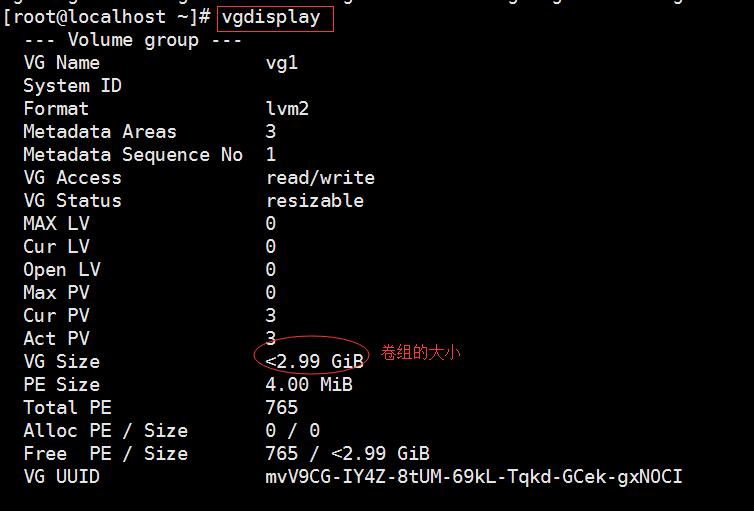
[root@localhost ~]# vgs ## 列出当前卷组
VG #PV #LV #SN Attr VSize VFree
vg1 3 0 0 wz--n- <2.99g <2.99g
vgremove:删除卷组
用法:vgmove 卷组名
[root@localhost ~]# vgremove vg1 ##删除卷组vg1
Volume group "vg1" successfully removed
3.从卷组中创建逻辑卷
lvcreate:创建逻辑卷
用法:lvcreate [-L][-n] 卷组名
-L:指定逻辑卷的大小
-n:指定逻辑卷的名字
[root@localhost ~]# lvcreate -L 100M -n lv1 vg1 ##从vg1卷组中分了100M名为lv1的逻辑卷
Logical volume "lv1" created.
lvdisplay/lvs:查看当前的逻辑卷
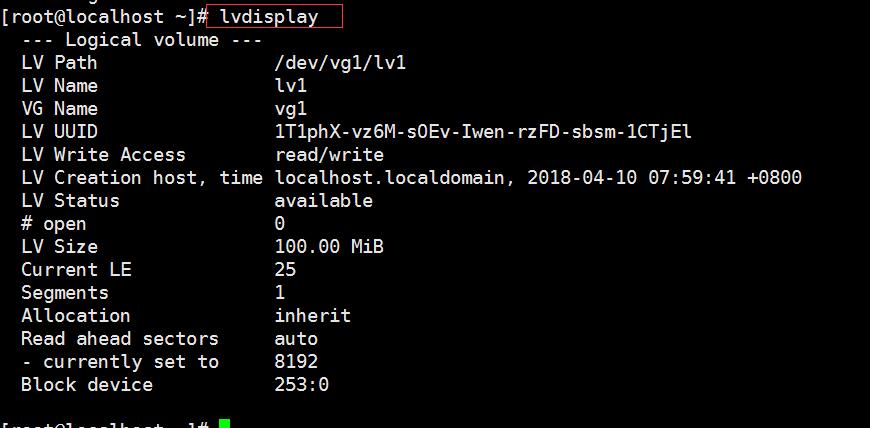
[root@localhost ~]# lvs ## 列出当前逻辑卷
LV VG Attr LSize Pool Origin Data% Meta% Move Log Cpy%Sync Convert
lv1 vg1 -wi-a----- 100.00m
lvremove:删除逻辑卷
用法:lvremove 逻辑卷路径
[root@localhost ~]# lvremove /dev/vg1/lv1
Do you really want to remove active logical volume vg1/lv1? [y/n]: y
Logical volume "lv1" successfully removed
4.格式化并挂载逻辑卷
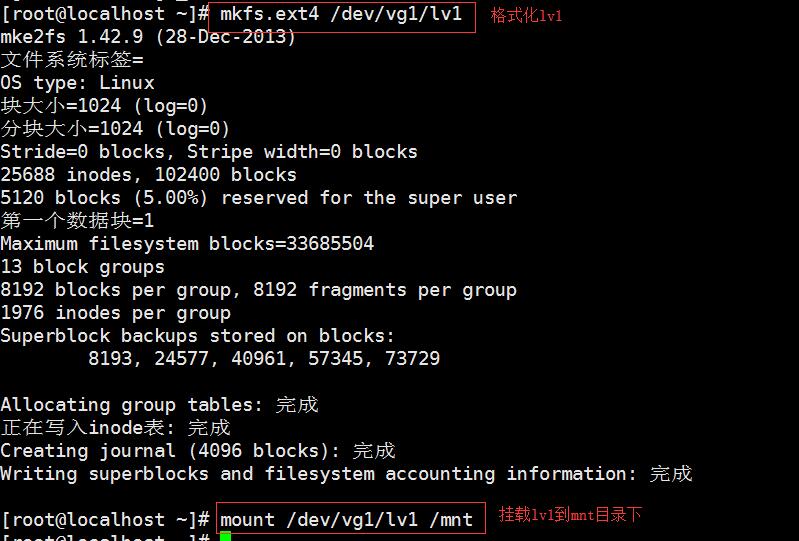
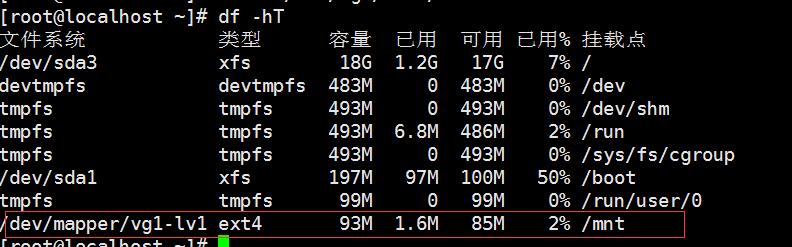
扩容逻辑卷
1.重新设置卷的大小
lvresize: 调整逻辑卷的空间大小,可以增大空间和缩小空间
用法:lvresize [-L] 逻辑卷路径
-L:指定逻辑卷大小
[root@localhost ~]# lvresize -L 300M /dev/vg1/lv1 ##重新指定逻辑卷lv1的大小为300M
Size of logical volume vg1/lv1 changed from 100.00 MiB (25 extents) to 300.00 MiB (75 extents).
Logical volume vg1/lv1 successfully resized.
2.检查磁盘错误
e2fsck:检查系统工具
用法:e2fsck [-f] 逻辑卷路径
-f:强制检查
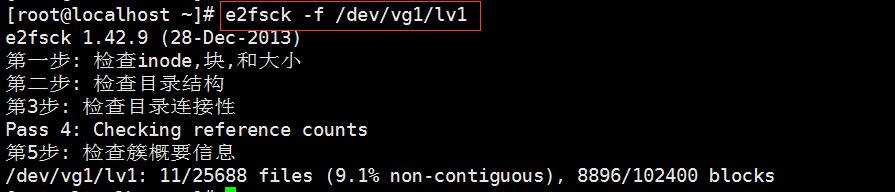
3.更新逻辑卷信息
resize2fs:更新ext文件系统的信息
用法:resize2fs 逻辑卷路径
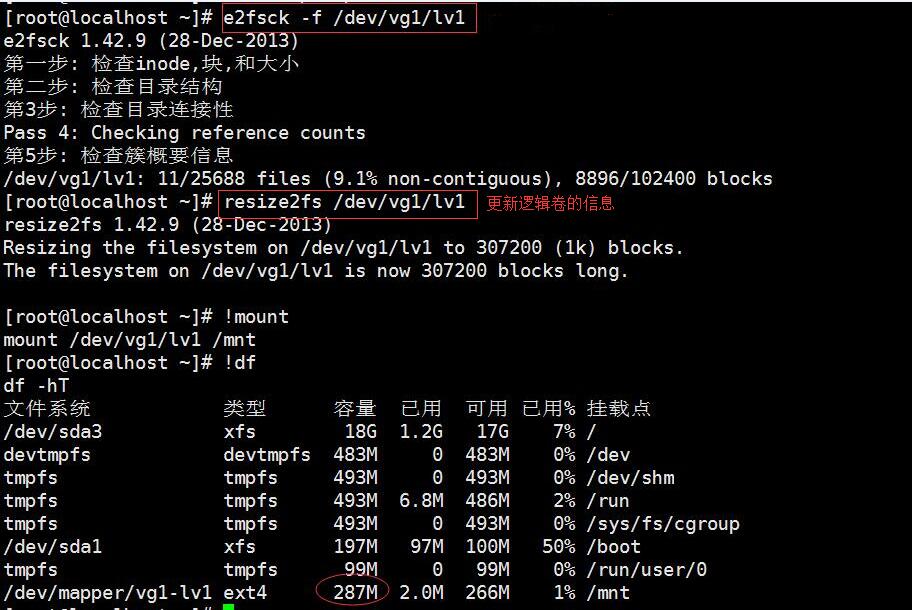
如果是xfs文件系统 这里使用 xfs_growfs 命令
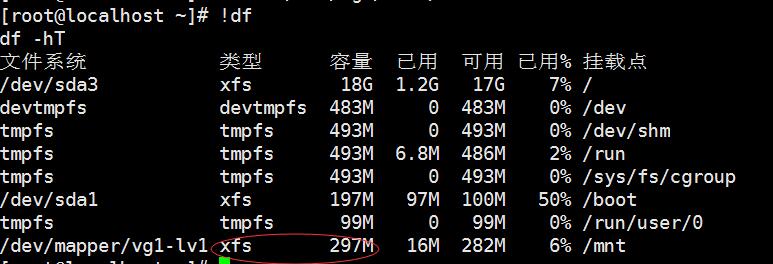
xfs_growfs:更新xfs文件系统信息,只能针对扩展空间
用法:xfs_growfs 逻辑卷路径
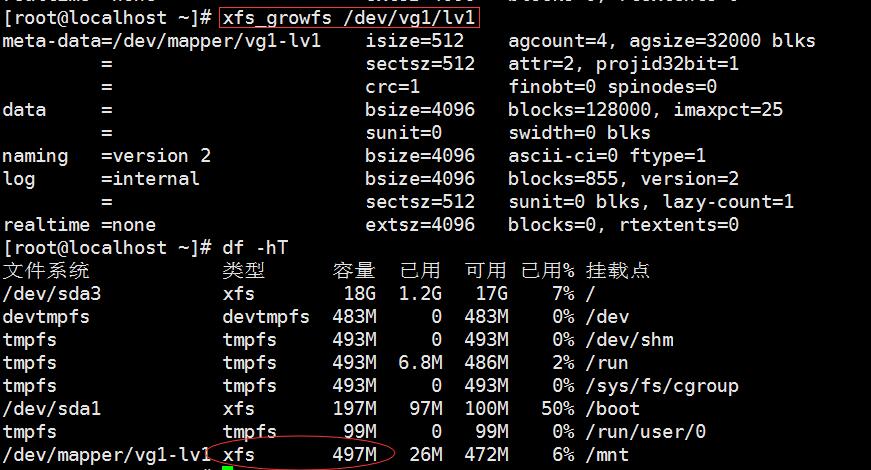
缩容逻辑卷(不支持xfs)
1.先卸载挂载点
[root@localhost ~]# umount /mnt
2.检查磁盘错误
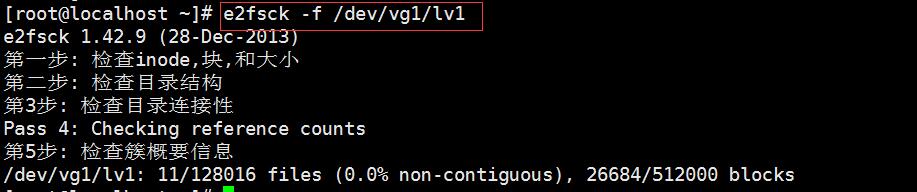
3.更新逻辑卷信息

4.重新设置卷的大小

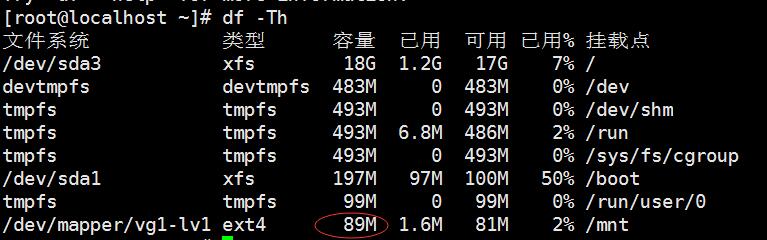
扩容卷组
vgextend:扩张卷组
用法:vgextend 组名 物理卷路径
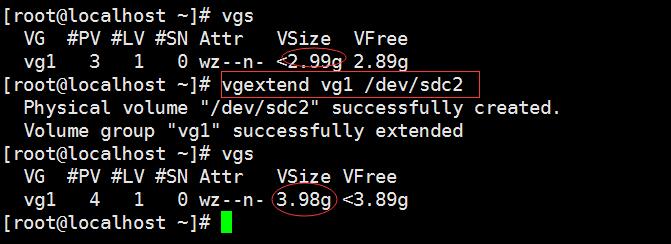
磁盘故障小案例

假如出现“welcome to emergency mode”的字眼 说明有可能系统不能够正常挂载导致的,一般都是配置文件/etc/fstab 有问题
那么我们输入root密码直接进入系统,把/etc/fstab 有问题的行删除掉就可以了
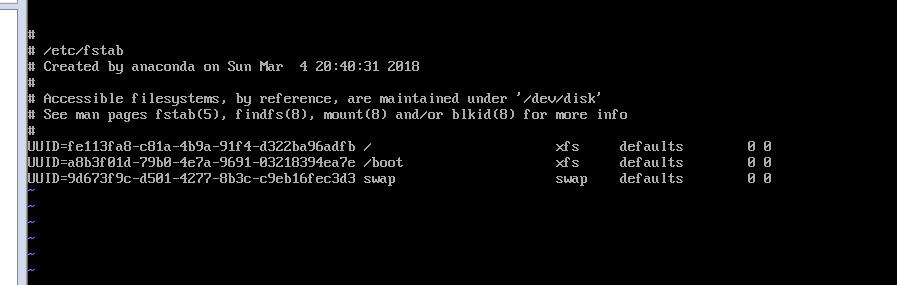
正常登录系统
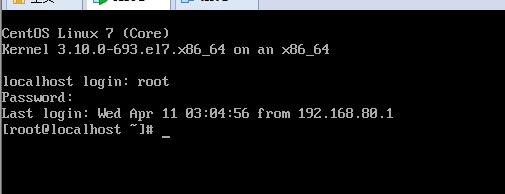





















 676
676











 被折叠的 条评论
为什么被折叠?
被折叠的 条评论
为什么被折叠?








